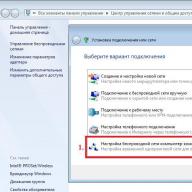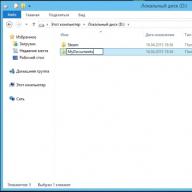Ha belebotlott erre az útmutatóra, akkor valószínűleg problémája van a GTA V indításával.
Először is azt mondom, hogy ez a probléma elsősorban a játékosok orosz közönsége számára jelenik meg, mivel ez a speciális karakterek (orosz ábécé) használata miatt fordul elő a számítógép dokumentumkönyvtárában.
Ebben az útmutatóban lépésről lépésre megmutatom, hogyan kezelheti ezt a problémát a leggyorsabban és legegyszerűbben, ami más módszerekhez képest mindössze néhány percet vesz igénybe. Jelenleg a következő betöltési ablakkal rendelkezik, ha 7-10 percnél tovább töltődik, akkor ez a probléma van, és megtalálta a megfelelő útmutatót a megoldáshoz:
1. lépés
Először létre kell hoznia egy angol nyelvű mappát a C meghajtón (D, E stb.)
Ehhez lépjen a merevlemezen lévő mappába, és hozzon létre egy mappát, amelynek neve csak angol betűket tartalmaz.

2. lépés
Ha nem találja ezt a mappát, akkor itt van az elérési útja: C:\Users
Ezután a felhasználóval együtt a mappába kell lépnie.

3. lépés

Ezek után még nem zárjuk be ezt az ablakot, továbbra is szükségünk van rá.
4. lépés
Ezután menjen ehhez az üres mappához, és másolja ki a címét a képen látható módon:

5. lépés
 Ezután kattintson az "Alkalmaz" gombra, és várja meg, amíg a másolás befejeződik.
Ezután kattintson az "Alkalmaz" gombra, és várja meg, amíg a másolás befejeződik.
Kezdjük a játékot!
Probléma megoldódott.
Tehát minderre azért volt szükség, hogy a "Dokumentumok" mappáját egy másik könyvtárba helyezze, amelynek nincs speciális karaktere a címsorban.
GTA5 optimalizálás
Ahhoz, hogy a játék maximálisan kihasználja a géped erőforrásait, minimum programot kell futtatnod, az én minimumom a Steam és a Skype. Semmi extra. Emlékeztetlek arra, hogy a böngészők sok RAM-ot fogyasztanak, különösen a Google Chrome. Amint a játék elindul, a feladatkezelőben állítsa a gta5.exe folyamatot magas prioritásra, és alacsony prioritásra a közösségi klubbal és a GTAVLauncher.exe-vel kapcsolatos összes folyamatot. A prioritásokat minden kezdetnél alkalmazni kell.
Nvidia felhasználók
NVIDIA-felhasználóknak a következőket javaslom:
- Nyissa meg GTA 5 profilját az Nvidia Panelen, és kényszerítse függőlegesen
- Ugyanazon a helyen kapcsolja be a hármas pufferelést
- A függőleges szinkronizálás letiltása a játékbeállításokban
Vissza is állíthatja az illesztőprogram verzióját, és megpróbálhatja végrehajtani a következő műveleteket:
- Zárja be a wmpnetwork-t a feladatkezelőben
- Állítsa le az „NvStreamSvc” szolgáltatást
- A kezdőpanelbe írja be a "parancssor" parancsot
- Futtatás rendszergazdaként
- Ebben írja be: sc stop "NvStreamSvc"
- Következő típus: sc config "NvStreamSvc" start=disabled
- Nyomd meg az exit és kész!
Ha van HDD
Sok felhasználó gyenge teljesítményt tapasztalt annak következtében, hogy a HDD-t használták a játék tárolására. Az SSD-knél nincs ilyen probléma. Egy olyan módszert ajánlok neked, ami nekem személy szerint segített. A töredezettségmentesítést az Auslogics Disk Defrag segítségével végezzük. Hadd magyarázzam el, miért kell töredezettségmentesítést végezni, először is, ez hozzájárul a lemezről származó információk gyorsabb feldolgozásához, ha van merevlemez jelzőfénye, próbáljon meg gyorsan elindulni a játékban, és nézze meg, mi történik a jelzővel. Azt is szeretném elmondani, hogy az alapértelmezett Windows töredezettség-mentesítő nem birkózik meg a feladatával, ezért azt tanácsolom, hogy használja az Auslogics Disk Defrag alkalmazást.
Ezután letöltjük a Sysinternals Contig-ot a Microsoft Windows hivatalos webhelyéről, telepítjük, átvisszük az exe programot a gyökérmappába a játékkal, parancsikont készítünk az exe programhoz, megnyitjuk a parancsikon tulajdonságait, és az idézőjelek után -s-t írunk. a tárgysort szóközzel, ahogy a képernyőképen is látható. Elindítjuk a parancsikont, várd meg, amíg a folyamat befejeződik, már játszhatsz.
Töltse le a Cache Boost Server Edition-t is, a program könnyen használható, és lehetővé teszi a RAM-szivárgások kiküszöbölését.
A probléma megoldása a GTA V indításával laptopokon
Menj a dokumentumok mappába, keresd meg a „Rockstar Games” mappát. Abban már van „GTA V” Egy „XML” formátumú „beállítások” nevű dokumentum, kattintson rá jobb gombbal, majd kattintson a Módosítás gombra, módosítsa a sort
A GTA 5 PC-n való megjelenése nem volt problémamentes. Most az ösztönzőben az értékelések 5. része negatív.
Hadd emlékeztesselek arra, hogy ha nem talált megoldást a problémájára, használja a GTA 5 támogatási szolgáltatását link.
Fontolja meg azokat a problémákat, amelyekben a GTA 5 játék nem működik, késik vagy nem indul el.
Ezek a megoldások elsősorban LICENCJÁTÉKOKHOZ alkalmasak.
Ha van KALÓZ- keress megoldást a letöltött hibákra!!!
Ha nem talált megoldást
Ha nem talált megoldást a GTA 5 elindításával kapcsolatos problémára, vagy ha a kódot már használta, KÉRJÜK KAPCSOLATOT A ROCKSTAR TÁMOGATÁSÁVAL! — Link .
Csak licencelt példány tulajdonosainak, kalózoknak ismét - keress megoldást, ahonnan letöltötted a játékot.
Frissítse az illesztőprogramokat
Először is frissítse a GTA 5 illesztőprogramjait. Az Nvidia és az AMD kifejezetten a GTA 5-höz új illesztőprogramokat adott ki a játék megjelenése előtt, a letöltéshez kattintson az alábbi linkekre:
- Nvidia GeForce Game Ready 350.12 GTA 5-höz
- AMD Catalyst 15.4 Beta GTA 5-höz
Végtelen betöltés vagy Launcher lefagy
Alapvetően a probléma a Windows 8 felhasználóknál jelenik meg.
- A "C: \" rendszermeghajtón hozzon létre egy mappát " Saját dokumentumaim"(a hozzá vezető út a következő lesz: C:\Saját dokumentumok)
- Nyissa meg a mappa tulajdonságait Saját dokumentumaim" (az egyik címlehetőség a C: \ (felhasználónév) \ Administrator \ My Documents), válassza a "Hely" fület a tulajdonságoknál
- A "Saját dokumentumok" mappa helyét egy új címre cseréljük - C:\Saját dokumentumok
Néhányan azt írták, hogy a letöltés 1,5 óra után véget ért. Ha a tippek nem segítettek, várja meg a javítást, vagy telepítse a Windows 7-et.
Probléma a cirill betűkkel
Hiba - " A Rockstar frissítési szolgáltatás nem érhető el (kód 1)". Vagy a GTA 5 nem indul el vagy nem töltődik be.
A Launcher nem indul el a felhasználók számára cirill betűt tartalmazó Windows-fiókokkal, valamint egyéb érvénytelen karakterek (-,+,@, stb.).
- Nyissa meg a "Start" - "Futtatás" lehetőséget
- Írja be a mezőbe - lusrmgr.msc
- Lépjen a "Felhasználók" oldalra
- Kattintson a jobb gombbal a profilra, és válassza az "Átnevezés" lehetőséget, majd kattintson a "Tulajdonságok" gombra, és módosítsa a nevet.
Ha a fiók átnevezése nem segített, ellenőrizze, hogy a játék elérési útja tartalmaz-e cirill karaktereket.
További információ a Windows operációs rendszer különböző verzióinak átnevezéséről:
- Windows 8: http://windows.microsoft.com/en-us/windows/create-user-account#create-user-account=windows-8
- Windows 7: http://windows.microsoft.com/en-us/windows/create-user-account#create-user-account=windows-7
- Windows Vista: http://windows.microsoft.com/en-us/windows/create-user-account#create-user-account=windows-vista
"GTA5.exe nem működik" hiba (GTA5.exe leállt)
A hiba a játék DLL fájljainak meghibásodása miatt jelenik meg.
- Mappa megnyitása steamappsés keres egy fájlt hibanapló. Nyissa meg jegyzettömbbel.
- A naplófájl felsorolja a problémás DLL-t, például: „Az alkalmazás hozzáféréssértő modult okozott ZZZZZ.dll«
- Emlékezzünk a hibanaplóban megadott DLL fájl nevére.
- Le kell tölteni a programot Dll fájl javító.
- A letöltés után nyissa meg a programot, és lépjen a " Telepítse a Dll fájlokat«
- Írja be a DLL fájl nevét az error.log naplóból, és kattintson a gombra telepítés
- A program maga telepíti a DLL fájlunkat a megfelelő helyre. Megpróbáljuk elindítani a játékot (és ez jobb a számítógép újraindításával).
Ez a megoldás segít a " Hiba: Hiányzik az Msvcp120.dll vagy más DLL fájl«.
Egy másik megoldás a "GTA5.exe leállt" hibára
Ez a lehetőség nem mindenkinek való!
- kattintson a " Rajt» — « Fuss", és írja be a parancsot msconfig és nyomja meg a " Extra lehetőségek…«
- Jelölje be a „Processzorok száma” melletti négyzetet, és válassza a 12-t
- Mentse el és indítsa újra a számítógépet
Problémák a Rockstar Social Clubbal
A következő hibák egyike lehet:
- A Social Club inicializálása nem sikerült. Social Club inicializálási hiba.
- A Social Club betöltése nem sikerült egy hiányos telepítés miatt. Kérjük, lépjen ki a játékból, és telepítse újra a Social Club legújabb verzióját. A Social Club betöltése nem sikerült a telepítés befejezetlensége miatt. Lépjen ki a játékból, és telepítse újra a Social Club legújabb verzióját.
- A Social Club újabb verziója szükséges. Lehet, hogy a frissítő meghibásodott. Kérjük, lépjen ki a játékból, és telepítse a Social Club legújabb verzióját. A Social Club új verziója szükséges. Lehet, hogy a frissítés nem történt meg. Lépjen ki a játékból, és telepítse a Social Club legújabb verzióját
Újra kell telepíteni a Social Clubot. Ebben az esetben a játékot ki kell tölteni, lépjen a feladatkezelőbe, és zárja be a GTA5.exe, PlayGTAV.exe és GTAVLauncher.exe fájlokat.
Az alapértelmezett mappába kell telepítenie (Program Files\Rockstar Games\Social Club).
Megszakadt a kapcsolat a letöltési szerverrel
Ezt a problémát a következő módon oldják meg:
- Menjen a letöltött GTA 5 játék könyvtárába
- Keresse meg az x64 fájlt ( * ).rpf.par (ahelyett * bármilyen latin betű lehet)
- Készítsen biztonsági másolatot a fájlról, és törölje a talált fájlt
- Indítsa újra a GTA 5 indítóját, és indítsa el a letöltési folyamatot
A Windows médialejátszó nem észlelhető
Egy hiba " Kérjük, telepítse a Windows Media Playert, és próbálja újra»
Telepítenie kell a Windows Media Playert:
- A vezérlőpult kinyitása
- Válassza a "Programok" menüt
- Következő „A Windows-szolgáltatások be- és kikapcsolása”
- A megjelenő ablakban keresse meg a "Multimédiával való munka összetevői" - "Windows Media Player" elemet. Kiválasztjuk az elemet és telepítjük.
Sok játékost megdöbbentett a Microsoft híre, miszerint 2015-ben megjelenik egy új operációs rendszer Windows 10 néven. Rögtön felmerült a kérdés, hogy futnak-e rajta olyan játékok, amelyek korábbi operációs rendszeren voltak. És aki telepítette ezt az operációs rendszert a számítógépére, és problémába ütközött a GTA 5 játékkal. Itt megbeszéljük Önnel, hogy mit tegyen, ha a GTA 5 nem indul el Windows 10-en és a Windows más verzióin.
Számos lehetőség van a hiba okára és megoldására:
A hiba a játékkal együtt telepített és DLL kiterjesztésű fájlokban rejlik.
Itt meg kell találnia egy SteamApps nevű mappát, amely azon a meghajtón található, amelyre a játék telepítve van, és az elérési útja (a meghajtója) a \Steam\SteamApps. Ebben keresünk egy error.log nevű fájlt, jobb egérgombbal pénzt keresünk rajta, és a „Megnyitás mint...” jegyzettömböt választjuk. Itt van az első ok, amiért a játék nem indul el, az „Application coused ... NAME.dll.
Pontosan ez a fájl okozza a problémákat, de nem ismert, hogyan hívják meg ezt a fájlt, mivel mindegyik más. A hiba kijavításához olyan programra van szüksége, amely csak DLL-ekkel működik - DllFilesFixer. Nem nehéz megtalálni az interneten. Hogyan töltsd le és természetesen telepítsd, futtasd és keresd meg a " Fájl telepítése”, Ezután az állapotsorban keresse meg ugyanazt az error.log nevű fájlt, jelölje ki, és nyomja meg a start gombot. Ahogy a program feldolgozza az adatokat, és hozzáadja a javított dll fájlt a GTA 5-höz, újra kell indítania az operációs rendszert, és el kell indítania a játékot.
A második lehetőség, ami miatt ez a hiba megjelenhet, az, hogy a probléma a SocialClubban van. Itt nem kell semmit keresnie az interneten, és minden nagyon gyorsan megoldódik. Lehetséges, hogy egyáltalán nincs SocialClub-ja. A probléma megoldásához menj a Steam oldalára a bal oldali oszlopban, ahol a Steamen telepített játékaid vannak, keresd meg a GTA5-öt, kattints jobb gombbal, válaszd a "Tulajdonság" lehetőséget.
Megjelenik egy ablak, amelyben kiválasztja a "Helyi fájlok" lapot, majd kattintson a "Helyi fájlok tallózása ..." gombra, megnyílik a GTA mappával rendelkező Explorer, válassza ki az "InstallerS" mappát, és kattintson a SocialClub fájlra. ott. Végezze el a normál telepítési folyamatot, és az összes játék nem dobja ki ezt a hibát.
Ha ezek a lehetőségek nem segítettek, akkor ebben az esetben több időt kell fordítania a probléma megoldására.
A Start menüre kattintunk, ott keressük a (beépített) „Fájlok és programok keresése” programot, ebbe a sorban való indítás után latin betűkkel írjuk az msconfig-ot. Megjelenik előttünk egy füles ablak, szükségünk van egy „Letöltés” fülre, ott megnyitjuk a Speciális beállításokat, és bejelöljük a szöveg melletti négyzetet -> Processzorok száma, utána lehet majd kiválasztani a számot, válasszon. a maximális szám. Mentse el, és feltétlenül indítsa újra az operációs rendszert.
Néha további SDK-nak nevezett könyvtárcsomagokat kell telepítenie a Microsofttól. Felkeresheti a hivatalos webhelyet, és letöltheti onnan, vagy az interneten található bármely tükörre, de vegye figyelembe, hogy csak a legújabb frissítést kell letöltenie.
Előfordul, hogy van egy laptop, amelyre két videokártya van telepítve, az egyiket ki kell kapcsolni a játék idejére. Ehhez a következőkre van szüksége: menjen az eszközkezelőbe, ehhez kattintson a jobb gombbal a "Sajátgép" elemre, és megtalálja. Ezután válassza ki a "Videóadapterek" fület, csak a videokártyáink jönnek ki benne, válassza ki a letiltani kívántat, és a tetején van egy "Eszköz letiltása" ikon.
Ellenőrizd azt is, hogy rendszergazda vagy-e, aztán nézd meg, hogy szabad-e az összes usb portod - mármint nem egy csatlakoztatott egeret billentyűzettel, hanem flash meghajtókat, játék joysticket.
Próbáld meg frissíteni a videó illesztőprogramodat, ha nem tudod hogyan, akkor néhány lépést kell tenned: menj a gyártó weboldalára, ott lesz egy rövid instrukció, hogyan kell csinálni.
Tiltsa le az összes háttéralkalmazást, és zárjon be minden programot. Az sem árt, ha játék közben megpróbálja letiltani a víruskeresőt.
Hiba: „A GTA5 indító nem működik a BEH64 eseménnyel”
Ehhez be kell lépnie a Windows rendszerleíró adatbázisába. Ott bemegyünk a keresésbe, és megtaláljuk ezt a paramétert - Applnit DLL, és töröljünk mindent, ami ebben a beállításjegyzékben található, de ne felejtsen el biztonsági másolatot készíteni a törölni kívánt fájlokról. Maga az Applnit semmi esetre sem törölhető.
A probléma megoldása az „err no launcher” hibával a GTA 5-ben
 Ez a hiba nagyon gyakori a felhasználók körében, számos lehetőség van a javításra:
Ez a hiba nagyon gyakori a felhasználók körében, számos lehetőség van a javításra:
- Meg kell találnia a gyökérmappát a játékkal, ahol az található, ezt megtudhatja, ha jobb gombbal kattint a parancsikonra, és kiválasztja a "Fájl helye" lehetőséget. Ezután megtaláljuk az „Update” mappát, másoljuk az asztalra, töröljük a GTA 5-öt és telepítsük újra. Ismét megtaláljuk, hol található a gyökérmappa, és visszaadjuk az „Update” mappát az asztalról. Indítás után a játék letölti a hiányzó fájlokat, majd fut a Windows alatt;
- Ha a Rockstar hivatalos weboldaláról töltötted le a játékot, akkor 5 gigabájtos darabokban lett letöltve, ebből az következik, hogy internettörés lehet, akkor a fájlok megsérülhetnek. Ennek elkerülése érdekében töltse le a játékot a Torrent programmal;
- A hiba oka lehet az alábbi könyvtárak hiányzó vagy sérült fájljai: Net.Framework, Microsoft Visual C ++, majd törölje őket, töltse le újra a legújabb verziókat és telepítse. Továbbra sem árt a DirectX újratelepítése;
- Orosz betűk vannak a játék felé, módosítsa a mappát, és ha van cirill fiókja, akkor vagy nevezze át, vagy hozzon létre egy újat orosz betűk nélkül;
- Ellenőrizd, hogy van-e 3Dmgame.dll nevű fájl a játékot tartalmazó mappában, ha nincs, akkor kapcsold ki a tűzfalat és a víruskeresőt, majd töltsd le ezt a fájlt és helyezd a natív helyére a játék gyökérmappájába.
Problémák a Mechanics kalóz GTA 5 elindításával
Kalózban a probléma szinte mindig ugyanaz, nem kaphat engedélyt a SocialClubtól. Most megvitatjuk, hogyan lehet megkerülni az engedélyezést és játszani a GTA 5-öt.
A kezdéshez nem kell telepítenie, először lépjen a "Start" menübe, majd a "Vezérlőpultra" és a "Felhasználói fiókok" -ra, ott van a "másik fiók kezelése". Csak angol elrendezésben hozzon létre új fiókot, és ügyeljen arra, hogy rendszergazdai jogokkal válasszon. Bemegyünk a fiókba, és ott már telepítjük is a játékot. Majd ugyanarról a fiókról indítod el a játékot és MINDEN működni fog.
A jövőbeni problémák és hibák elkerülése érdekében itt található egy kis tipp a játék telepítéséhez.
- Ha a Steam verziót használja, akkor csak rendszergazdaként futtassa. Ehhez kattintson a jobb gombbal a parancsikonra, és ott megjelenik;
- Ha van egy kalóz verziója (Repack), akkor az indítót is rendszergazdaként kell futtatni;
- Ha a játék továbbra sem indul el, akkor amint megjelenik a Rockstar logó, azonnal kapcsoljuk ki a játékot és hívjuk a feladatkezelőt, kattintsunk a „Folyamatok” fülre, és keressük meg a játékunk nevű folyamatot (általában gta_5) . Kattintson a jobb gombbal, és válassza a "Magas" lehetőséget a Prioritás lapon.
Ha tanácsunk nem segített, nézze meg a videót a GTA 5 számítógépen történő elindításához.
Kapcsolatban áll
A játék elindítása után hibaüzenet jelenik meg a Grand Theft Auto V leállt
Megoldás.
Erre a problémára már számos megoldás létezik. A játék elindításához próbálja meg az alábbiak egyikét:
1. Az egyik ok lehet az egyik dll fájl hiánya, illetve azok hibás működése Nyissa meg a SteamApps könyvtárat és futtassa az error.log fájlt bármilyen szövegszerkesztővel. Ezután keresse meg a hibakódot:
Az alkalmazás hozzáféréssértő modult okozott a NAME.dll fájlban.
A NÉV helyett a problémát okozó dll neve lesz. Ezután le kell töltenie a Dll-Files-Fixer programot, és a "Dll-fájlok telepítése" gombra kattintva futtassa. A sorba be kell írni az error.log fájlba tartozó dll nevét. Ezután kattintson a Telepítés gombra, és indítsa újra a számítógépet. A játék indulásra kész!
2. Ha a játék emiatt leáll, hívja újra az alkalmazástelepítési folyamatot. Videó a Social Club újratelepítéséről:
3. Megpróbálhatja megváltoztatni a "Boot" beállításjegyzék beállításait. Nyissa meg a Start programot, és a „Programok és fájlok keresése” sorba írja be: msconfig, majd nyomja meg az Enter billentyűt. Ezután kattintson a "Letöltés" fülre és a "Speciális beállítások" elemre. Jelölje be a „Processzorok száma” pontot, és válassza ki a maximális számot. Mentse el a változtatásokat, és indítsa újra a számítógépet.
4. Próbálja meg letiltani az "Indítási elemek betöltése" opciót az msconfig programban. Lépésről lépésre videó, hogyan kell csinálni:
5. A Microsoft SDK-könyvtárak telepítése segített néhány játékosnak. Töltse le a hivatalos webhelyről, és futtassa a telepítést. Az alkalmazás maga is megtalálja a megfelelő utat.
6. Két videokártyás laptopokon az egyik letiltása és a játék újraindítása segít. Több:
Elírási hibát talált? Jelölje ki a szöveget, és nyomja meg a Ctrl + Enter billentyűket
Megpróbáltuk összefoglalni az összes ismert hibaüzenetet és azok megoldásait. Mielőtt azonban megoldást találna magának ebben a listában, kérjük, figyelmesen olvassa el és ellenőrizze a következőket:
- Megfelel-e a számítógépe a GTA 5 minimális rendszerkövetelményeinek;
- Frissültek-e a videokártya illesztőprogramjai (különösen az AMD és az NVidia kifejezetten a GTA 5 elindításához kiadott illesztőprogramokat, amelyek optimalizálják a grafikus adapter működését a játékhoz);
- Ellenőrizze, hogy telepítve van-e a DirectX, Visual C++, .NET-keretrendszer legújabb verziója. Győződjön meg arról, hogy a Windows Media Player telepítve van.
Ha követte ezt a három egyszerű eljárást, és rendszere teljes mértékben megfelel a minimális rendszerkövetelményeknek, a videokártyához a legújabb illesztőprogramok és a szükséges könyvtárak legfrissebb frissítései vannak, de a hibák továbbra is megakadályozzák, hogy élvezze a játékmenetet - nézze meg a a problémák és megoldásaik listája alább
Nézzük meg közelebbről ezt az útmutatót!
1. megoldás
Valójában a dolgok könnyebbek lehetnek, mint gondolnád. És a probléma megoldása nem is olyan nehéz!
Tehát kezdjük!
- Ellenőrizze a cirill karaktereket a Windows felhasználónévben;
- Ha a felhasználónév oroszul van írva, hozzon létre egy új Windows-felhasználót, vagy nevezzen át egy meglévőt a latin ábécé használatával;
- Ezután indítsa újra a játékot az indítón keresztül.
Fiókja cirill betűvel van írva, és nem akarja (vagy nem tudja) másikra cserélni, erre van megoldás:
Ennek eredményeként valami ilyesmit kell kapnia: runas /user:Andrei /savecred G:\GTAV\PlayGTAV.exe, amely után egy fekete ablaknak kell megjelennie, ahol meg kell adnia a létrehozott fiók jelszavát, ha nincs jelszó , egyszerűen kattintson az Enter gombra. A jelszót „vakon” adjuk meg, azaz. még a csillagok sem jelennek meg.
Egyes játékosok olyan problémába ütköztek a GTA 5 PC-n történő elindításakor, amely nem kapcsolódik a cirill betűs Windows felhasználói fiók nevéhez. A Steam különösen egy ablakot jelenít meg, amelyen néhány másodpercig az "Installing" felirat olvasható, majd az ablak bezárul. Ezután a játék nem töltődik be. Szerencsére sikerült megoldást találni erre a problémára.
Ha mindent jól csinál, akkor a GTA 5-nek be kell töltenie. Ezenkívül ez a hiba akkor is megjelenhet, ha magában a Rockstar Social Club programban vannak kapcsolati problémák.
2. megoldás
Egy másik megoldás a problémára. Azoknak, akiknek problémáik vannak a GTA V-vel
________________________________________________________________________________A GTA V PC-re történő telepítése után egy végtelen betöltési ablak jelenik meg, és semmi sem történik.
- Lemez: S. Előzetesen hozzon létre egy mappát, például „My Documents”, így megkapja a következő lemezt: C\My Documents
- Keresse meg a dokumentumok mappáját a C meghajtón
- Kattintson jobb gombbal a dokumentumokra, válassza ki a tulajdonságokat, válassza a "Hely" fület.
- Látjuk a dokumentumai helyét, mindent törölünk, és odaírjuk a lemezen létrehozott mappát: C, így alakul ki: "C: \ Saját dokumentumok"
- Megnyomjuk az Alkalmazást, megegyezünk abban, amit a számítógép kínál.
- Próbáld futtatni a GTA V-t!
- A legfontosabb, hogy boldogok vagyunk, minden működött!
_______________________________________________________________________________
P.S. Azt olvastam a fórumokon, hogy ha van egy végtelen letöltés, akkor csak várni kell, másfél órán belül. (az esettől függően).
P.S.S. Ha ez nem segít, bontsa le a win8-at és telepítse a win7-et. Vagy várja meg, míg a fejlesztők kijavítják a hibáikat! minden tőlem telhetőt megtettem..
3. megoldás
Egy másik gyakori probléma, amelyről aktívan beszéltek, a Rockstar Social Club. A rendszer különböző hibákat generálhat, amelyeket egyetlen probléma okoz, például:
A közösségi klub inicializálása nem sikerült – Social Club inicializálási hiba
- A Social Club betöltése nem sikerült egy hiányos telepítés miatt. Kérjük, lépjen ki a játékból, és telepítse újra a Social Club legújabb verzióját – a Social Club nem tölthető be a hiányos telepítés miatt. Lépjen ki a játékból, és telepítse újra a Social Club legújabb verzióját
- A Social Club újabb verziója szükséges. Lehet, hogy a frissítő meghibásodott. Kérjük, lépjen ki a játékból, és telepítse a Social Club legújabb verzióját – A Social Club újabb verziója szükséges. Lehet, hogy a frissítés nem történt meg. Lépjen ki a játékból, és telepítse a Social Club legújabb verzióját
- Ha ezeket a problémákat tapasztalja, manuálisan újra kell telepítenie a Social Clubot. Győződjön meg arról, hogy a GTA 5 nem fut, amikor ezt teszi. Ellenőrizze a Feladatkezelőben, hogy a GTA5.exe, a PlayGTAV.exe és a GTAVLauncher.exe NEM fut-e.
Ha nem segít, próbálkozzon a következővel:
4. megoldás
FIGYELEM! Ez a módszer csak laptop tulajdonosok számára működik!
Aki megkapja a "Grand Theft Auto V Launcher - nem működik" laptopon a hibát, akkor a következőket kell tennie:
Ha laptopon játszik GTA 5-öt, és problémái vannak az asztali számítógépre való összeomlással, és a probléma nem kapcsolódik az ezen az oldalon található példák egyikéhez sem, akkor nyugodtan kijelenthetjük, hogy a probléma az, hogy A játék különálló grafikus kártyán fut, nem pedig integrált. Itt maguk a Rockstar hibáznak, akik nem vették a fáradságot, hogy ellenőrizzék a különálló laptop videoadapterek GTA 5-tel való kompatibilitását. Abban az esetben, ha megnyomja a lejátszás gombot és a GTA 5 nem indul el, tegyen néhány lépést (ez a probléma kizárólag laptopokban, ha még van integrált chip a processzorban, ez a megoldás is megfelelő Önnek):
- Tiltsa le a különálló grafikus kártyát az eszközkezelőben.
- Kattintson a lejátszásra.
- Az indító elindítása után indítsa el a játékot.
- Amint a játék elindul, kapcsolja ki a játékot a feladatkezelőn keresztül.
- Megjelenik egy hibaüzenetet tartalmazó ablak, így újra csatlakoztatja a videokártyát, és az "Újra" gombra kattintva elindítja a játékot.
- A játék működik. Ezt minden alkalommal meg kell tenni, amikor elkezdi, vagy egészen addig a pillanatig, amíg meg nem jelenik a probléma hivatalos megoldása.
5. megoldás
Ha a 0xc00007b hibát észleli a GTA 5 PC-n történő elindításakor, akkor tudnia kell, hogy a probléma valószínűleg a .Net Frameworkben van.
Telepítenie kell a Framework legújabb verzióját a Microsoft webhelyéről, és ha már telepítve van a legújabb verzió, telepítse újra. Egyes felhasználók hasznosnak találják a játék futtatását rendszergazdaként. Továbbá, ha van függőben lévő Windows-frissítés, feltétlenül telepítse azokat.
_________________________________________________________________________
Javítsa ki a GTA V hibát a számítógépen – az ERR_GEN_ZLIB_2 sikertelen zlib hívás. Kérjük, indítsa újra vagy telepítse újra a játékot
A hiba (ERR_GEN_ZLIB_2 sikertelen zlib hívás. Kérjük, indítsa újra vagy telepítse újra a játékot) lényege, hogy néhány telepítőfájl sérült. Természetesen a számítógép újraindítása nem javít semmit. Ebből az alkalomból hivatalos válasz érkezett a Rockstar képviselőitől:
- Ha a játék fizikai média verzióját használja, megpróbálhatja visszaállítani a GTA 5 fájlokat lemezek segítségével.
- Ha Steam verziót használ, ellenőrizze a játék gyorsítótárának integritását (menjen a Steam játékkönyvtárba, majd kattintson a jobb gombbal a játékra, nyissa meg a tulajdonságokat, válassza a "Helyi fájlok" fület, majd kattintson a "Gyorsítótár integritásának ellenőrzése" gombra. " gomb).
- Ha a hiba ezután is fennáll, vagy ha a játéknak a Social Club oldaláról letöltött digitális verzióját használja, távolítsa el a GTA V-t a Windows Programok és szolgáltatások paneljén.
- Ezután telepítse újra a játékot közvetlenül a lemezről, vagy töltse le a fájlokat a Social Club aktiválási oldaláról.
6. probléma megoldása
Ha a GTA 5-öt futtatja PC-n vagy GTA Online-on, és semmi sem történik, ez a hiba valószínűleg a különálló grafikus kártyákhoz kapcsolódik. Én magam még nem teszteltem ezt a javítást, de a Reddit felhasználók a következő megoldást javasolták:
7. probléma megoldása
Sok felhasználó panaszkodik a "Grand Theft Auto váratlanul kilépett" indítási hibára a GTA 5 PC-n. Ennek kijavításának azonban több módja is van.
Először is győződjön meg arról, hogy telepítette az összes Windows-frissítést, és arról is, hogy az összes médialejátszó naprakész. Ha manuálisan szeretné kijavítani a hibát, megpróbálhatja letölteni a médiacsomagot innen.Másodszor, telepítenie kell a grafikus kártya legújabb illesztőprogramjait. Ezt a hibát memóriaproblémák is okozhatják.
Kérdés: Honnan tölthetem le a legújabb videokártyák illesztőprogramjait, és milyen illesztőprogramokra van szükségem a GTA 5 kényelmes PC-n való lejátszásához?
Válasz: Mindig javaslom a legújabb videokártya-illesztőprogramok telepítését. A GTA 5 PC-n való megjelenése óta, 2015. április 14-én, a legújabb támogatott illesztőprogramok a következők: NVIDIA verzió 350.12 AMD verzió 15.4 Beta Megtalálható a legújabb NVIDIA grafikus kártyák illesztőprogramja és az AMD grafikus kártyákhoz a legújabb béta illesztőprogramok
8. megoldás
Az err_gfx_d3d_init hiba megoldása a GTA 5 összeomlása az asztalra, amely után csak a számítógép újraindítása után lehet belépni a játékba.
Ez a hiba az NVidia videokártyák működéséhez kapcsolódik, de más hibáktól eltérően, ahol az NVidia grafikus adapter letiltásával és engedélyezésével egy sor manipulációt kell végrehajtani, ez kissé eltérő módon történik. Kovesd ezeket a lepeseket:
- Keresse meg és töltse le (például) az NVidia Inspector segédprogramot a számítógépére
- Nyissa meg a programot a GTA 5 elindítása előtt;
- Keresse meg lent a „Túlhúzás megjelenítése” gombot, kattintson rá, és erősítse meg, hogy tisztában van-e a kockázatokkal (tudjuk, hogy ha a beállítások nem megfelelőek, a teljes rendszer működése instabil lehet);
- Keresse meg a Base Clock és Offset Memory Clock Offset nevű sorokat, kattintson alattuk a "-20"-ra;
- Alul az Óra és feszültség alkalmazása gombra kattintva fogadja el a változtatásokat, de azt javasoljuk, hogy ne zárja be a segédprogramot, hanem egyszerűen minimalizálja. Abban az esetben, ha a rendszer valóban furcsa lesz, gyorsan visszaállíthatja az alapértelmezett beállításokat;
- Most indítsa el a GTA 5-öt, és kezdjen el játszani.
Ez a módszer valóban működik, és több külföldi játékos is kipróbálta. Ha vissza szeretné állítani az alapértelmezett beállításokat, bontsa ki az alkalmazást, és kattintson az Alapértelmezések alkalmazása gombra. A beállítások visszaállnak a korábbiakra, és csak akkor módosíthatod őket a kényelmes játékhoz szükségesre, ha úgy döntesz, hogy elindítod a GTA 5-öt.